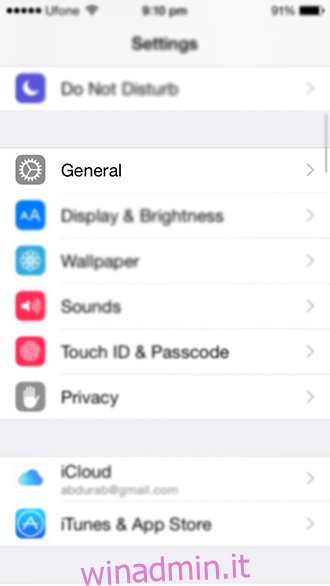Dovrei usare la stessa frase introduttiva per questi post, poiché sono solo alcune varianti di “iOS 8 è uscito, ha nuove funzionalità”. Quindi, iOS 8 è uscito, ha nuove funzionalità, come widget e tastiere di terze parti. Non che ci sia qualcosa di sbagliato nella tastiera nativa, ma a volte bisogna sperimentare cos’altro c’è là fuori, forse potresti apprezzare una terza parte sulla tua adorata tastiera iOS 8. C’è solo un modo per scoprirlo, installarlo (come SwiftKey) e vedere di persona. Consentici di illustrarti come installare tastiere di terze parti su iOS 8.
Alcuni sono a pagamento, altri sono gratuiti, alcuni sono incredibili e alcuni sono nella migliore delle ipotesi deludenti, i loro prezzi non sono direttamente proporzionali alle loro prestazioni, Swype e SwiftKey sono i miei preferiti personali, ma forse puoi selezionare il tuo nel tempo.

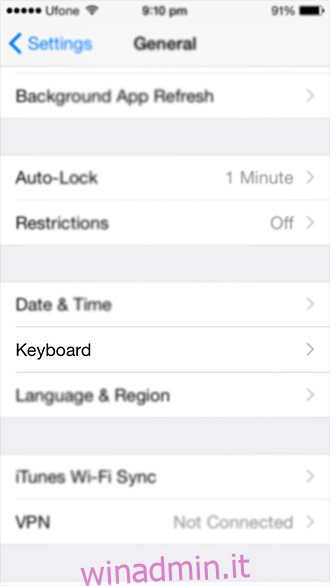
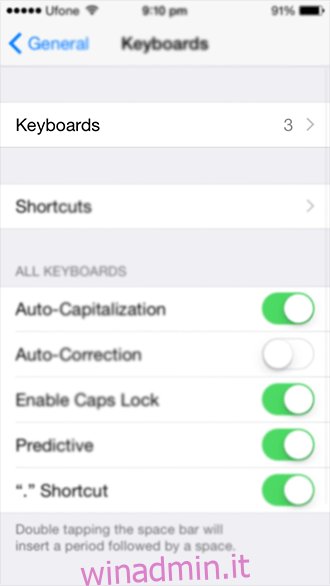
Il processo di installazione è semplice, vai su App Store e cerca “tastiera”, quindi scegli quello che ti piace e installalo come faresti con qualsiasi altra app. Allo stesso modo, per disinstallare la tastiera, rimuovi semplicemente l’app come faresti con qualsiasi altra app. Il prossimo è abilitare la tastiera e questo è facile come installarlo. Vai all’app Impostazioni.
In Generale> Tastiera> Tastiere, vedrai una sezione separata che elenca tutte le tastiere di terze parti che potresti aver scaricato. Toccalo e diventerà attivo. Vedere? Semplice.
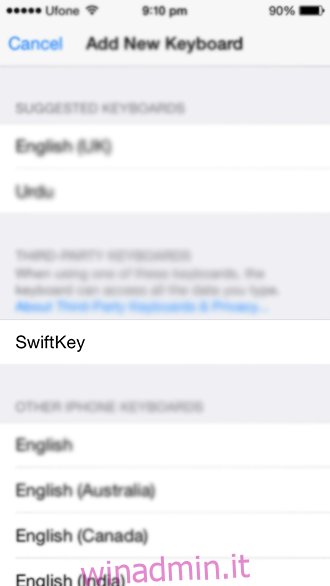
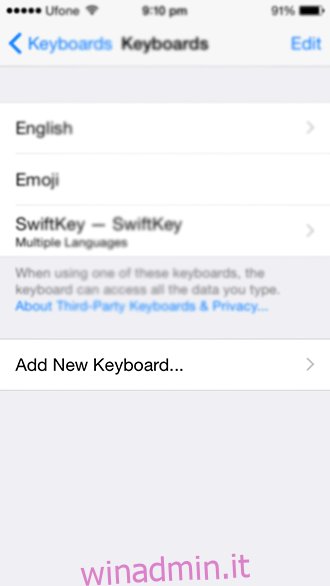
Tieni presente che ogni tastiera personalizzata avrà le proprie impostazioni che dovrai configurare accedendo all’app stessa. Una volta attivata, avvia qualsiasi app che richieda la tastiera e premi il globo accanto alla barra spaziatrice fino a quando non passa alla nuova tastiera. La tua nuova tastiera è installata e sei pronto per usarla.
Se vuoi tornare alla tastiera originale, tocca di nuovo quel globo e sarai in grado di tornare alla tastiera precedente. Se hai installato più di una tastiera, potresti dover scorrere tutte le tastiere prima di arrivare a quella che desideri. Alcune tastiere richiedono autorizzazioni aggiuntive, ti informeranno in tal caso, segui le istruzioni dell’app su come concederle le autorizzazioni.
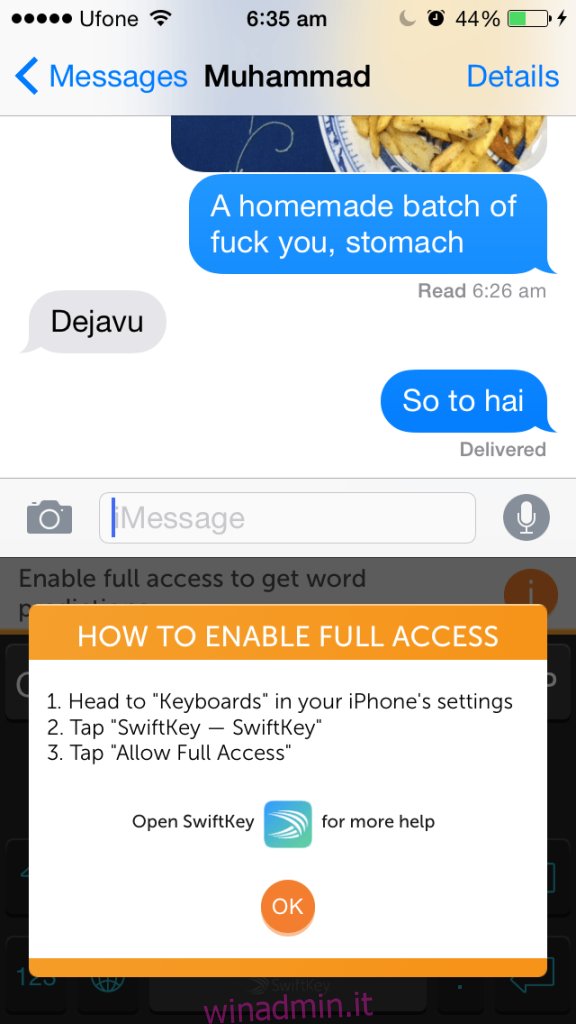

Questo è letteralmente tutto. Goditi la tua nuova tastiera, dicci come è andata gridando nei commenti qui sotto.